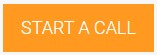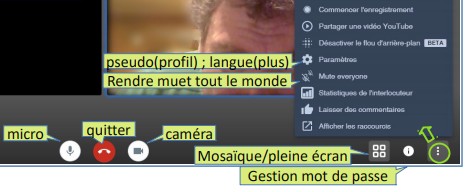|
 Nous allons travailler sur scratch en ligne !!! Nous allons travailler sur scratch en ligne !!!
|
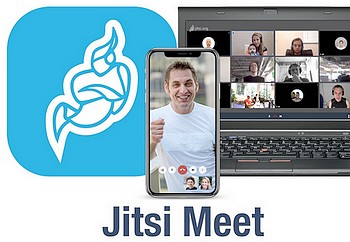
La VISIO à portée de clic
|
Séance numéro 0 :
Règles d'utilisation pour une visio réussie !!!
Objectif numéro 1 => Comptabiliser le nombre d'élèves connectés à l'heure de cours en direct ?
-Vous allez vous connecter à l'adresse meet.jitsi qui vous a été envoyé en lien par messagerie sur l'ENT.
- Devant l'incapacité à pouvoir disposer
des accès permanents à l'ENT et donc d'assurer la continuité
pédagogique qui nous est demandée, sans que les moyens qui sont mis à
notre disposition le permettent, je suspend momentanément le contact
visio proposé.
- Vous allez devoir travailler en autonomie sur les
séances...
- Pour facilité la tâche aux élèves, les séances deviennent des semaines.
- Pour ceux qui réussissent à avoir
accès à la messagerie ENT, vous pouvez me faire part de vos
questionnements sur les difficultés rencontrées, auxquels je me ferai
un plaisir de répondre...
|
|
A l'attention des élèves de l'ensemble des classes de QUATRIEME & TROISIEME
vous allez recevoir des informations dans la soirée pour établir une connexion plus sécurisée
Connectez vous à l'adresse en lien
==> Visio non disponible pour intrusion de Personnes étrangères au grp
(IMPORTANT : vous recevrez un MOT de PASSE dans vos messageries ENT au jour le jour)
|
-Pour premiers paramétrages vous aller DESACTIVER votre micro de même
que votre caméra si vous en disposez (cas de
portable).
autre solution en cours de séance...
-Si à ce stade on vous demande un identifiant, alors pour chacun NOM prénom pour votre NOM et votre Prénom
-Sur la gauche en bas, vous pouvez alors ACTIVER la fonction d'échange par tchat 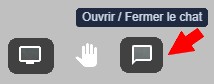
-Taper votre NOM Prénom dans la fenêtre de discussion tout en bas 
et validez par la touche entrée.
-A ce stade je peux identifier le nombre et les élèves présents au cours...
-Vous pourrez assister à la présentation en direct en vidéo-conférence au travail à réaliser...
IMPORTANT :
Pour travailler en silence & écouter les consignes et réponses aux questions
=>Pour intervenir ensuite dans le cours, les élèves doivent le faire par le moyen du CHAT
ou ponctuellement activer leur micro pour parler et le couper ensuite...
|
Pour rappel donc :
|
à vous de Jouer !!!
| Pour comprendre l'application : Un Tuto & Une Vidéo
(référence de l'application => TICE-EDUCATION)
aussi quelques infos...
https://www.01net.com/astuces/
|
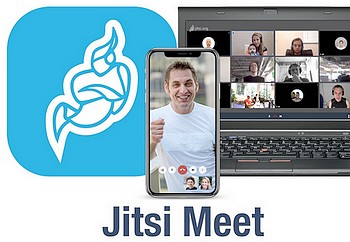




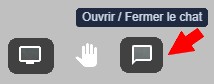

 Nous allons travailler sur scratch en ligne !!!
Nous allons travailler sur scratch en ligne !!!